Η συμπλήρωση εντύπων είναι συνηθισμένη για εμάς στην εργασία. Υπάρχουν είδη μορφών όπως επαφή, τιμολόγια, φορολογικές δηλώσεις, βιογραφικά σημειώματα, παραγγελίες εισαγωγής και ούτω καθεξής που σας περιμένουν να συμπληρώσετε. Και είναι πάντα αρχεία PDF. Η συμπλήρωση όλων αυτών των αρχείων με το χέρι δεν είναι αποτελεσματική και ακούγεται λίγο βαρετή. Γιατί; Πρέπει να εκτυπώσετε και στη συνέχεια να τα καθαρίσετε. Μετά από αυτήν τη διαδικασία προβλήματος, μπορείτε τελικά να τα συμπληρώσετε και, στη συνέχεια, να τα σαρώσετε ή να τα στείλετε με φαξ όπου κι αν χρειαστεί. Δεν μπορείτε να ολοκληρώσετε την εργασία σε περίπτωση που ο εκτυπωτής σας έχει σπάσει. Το χειρότερο, αυτός ο τρόπος μπορεί να σπαταλήσει μεγάλες ποσότητες χαρτιού και χώρο για εκτύπωση και αποθήκευση. Δεν είναι μια φιλική προς το περιβάλλον μέθοδο.
Σήμερα είναι ένας ψηφιακός κόσμος. Η συμπλήρωση αρχείων PDF μπορεί εύκολα και γρήγορα να ολοκληρωθεί μέσω των υπολογιστών. Μπορεί να αισθάνεστε αβέβαιοι επειδή θεωρείτε ότι ένα αρχείο PDF είναι απλώς μια εικόνα και όχι ένα ακατέργαστο κείμενο. Πρέπει να προσθέσετε κείμενο σε PDF που δεν υποστηρίζει την επεξεργασία; Δεν πειράζει. Ορισμένα εργαλεία μπορούν να σας βοηθήσουν να λύσετε όλα αυτά τα προβλήματα.
Λοιπόν, ποιος είναι ο αποτελεσματικός και καλός τρόπος συμπλήρωσης μιας φόρμας PDF; Σε αυτό το άρθρο, συνιστώνται ιδιαίτερα τρία εργαλεία. Αφού το διαβάσετε, θα έχετε μια ιδέα για το πώς να συμπληρώσετε μια φόρμα PDF online και εκτός σύνδεσης.
Περιεχόμενα
Μέρος πρώτο: Πώς να συμπληρώσετε μια φόρμα PDF σε απευθείας σύνδεση 1. EasePDF 2. PDFescape
Μέρος δεύτερο: Πώς να συμπληρώσετε μια φόρμα PDF εκτός σύνδεσης
Μέρος πρώτο: Πώς να συμπληρώσετε μια φόρμα PDF σε απευθείας σύνδεση
Ευτυχώς, υπάρχουν δωρεάν και εύκολες λύσεις. Τα διαδικτυακά εργαλεία εξοικονομούν χρόνο από την ανάγκη εγκατάστασης του πακέτου - ένα πλεονέκτημα για χρήστες της εταιρείας που δεν επιτρέπεται να το κάνουν. Επιπλέον, εξαλείφει τον κίνδυνο spyware ή ανεπιθύμητου λογισμικού piggybacking μέσα σε PDF που είναι λήψεις βοηθητικών προγραμμάτων. Οι διαδικτυακοί τρόποι παρέχουν έναν βολικό τρόπο εάν ο υπολογιστής σας είναι συνδεδεμένος στο Διαδίκτυο.
1. EasePDF
Το EasePDF είναι ένα ευέλικτο διαδικτυακό εργαλείο που διευκολύνει την εργασία σας στο γραφείο. Τώρα διαθέτει περισσότερα από 20 εργαλεία, συμπεριλαμβανομένης της Επεξεργασίας PDF. Η διεπαφή του είναι τόσο ξεκάθαρη που μπορείτε εύκολα να βρείτε τη λειτουργία που θέλετε. Μπορείτε να επεξεργαστείτε έγγραφα ελεύθερα, να προσαρμόσετε το αρχείο PDF στο διαδίκτυο με απλό χειρισμό από τη λειτουργία. Γιατί προτείνω το EasePDF; Επειδή μπορεί να ανεβάσει ένα αρχείο PDF του οποίου το μέγεθος είναι μεγαλύτερο από 10MB για συμπλήρωση PDF online χωρίς χρέωση. Εάν έχετε μια μορφή PDF μεγάλου μεγέθους και θέλετε απλώς να προσθέσετε κείμενο σε αυτό, το EasePDF θα σας βοηθήσει απλώς. Ο αρχάριος θα λατρέψει αυτόν τον τρόπο λόγω της σαφούς διεπαφής του.
Βήμα 1. Μεταβείτε στο EasePDF Επεξεργασία PDF .
Βήμα 2. Ανεβάστε το αρχείο PDF που θέλετε να συμπληρώσετε. Μπορείτε να κάνετε κλικ στο κόκκινο κουμπί Προσθήκη αρχείου για να προσθέσετε τα αρχεία στη συσκευή ή να μεταφέρετε και να αποθέσετε απευθείας το αρχείο στην περιοχή. Μπορούν να προστεθούν αρχεία από το GoogleDrvie, Dropbox, OneDrive ή URL κάνοντας κλικ στα αντίστοιχα εικονίδια.

Βήμα 3. Μετά τη μεταφόρτωση, μπορείτε να πλοηγηθείτε στις σελίδες για να αναζητήσετε τη σελίδα που θέλετε να συμπληρώσετε στα αριστερά της διεπαφής.
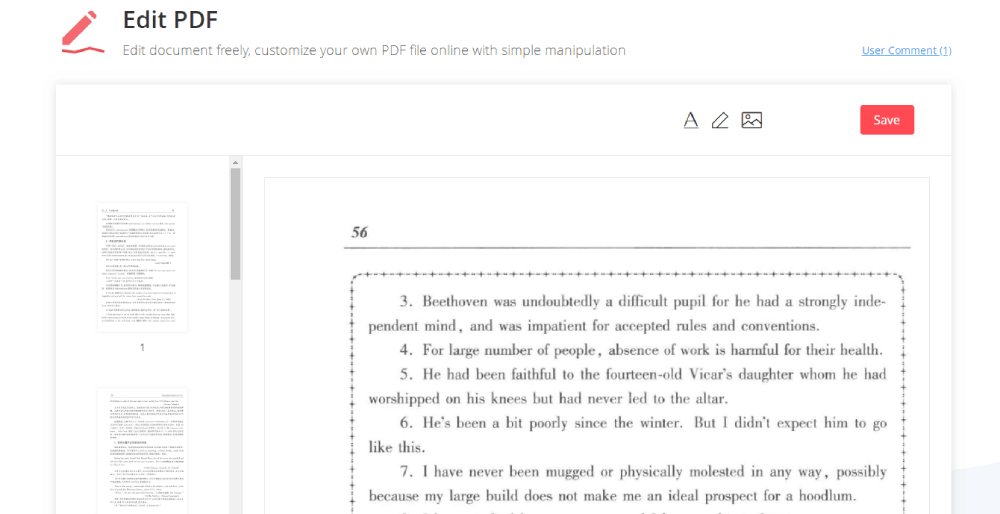
Βήμα 4. Κάντε κλικ στο εικονίδιο Προσθήκη κειμένου στην πρώτη γραμμή. Τώρα μπορείτε να προσθέσετε το κείμενό σας και να το σύρετε στο σωστό μέρος που θέλετε.
Συμβουλές
"Μπορούν να χρησιμοποιηθούν έντονες γραμματοσειρές, πλάγιους χαρακτήρες, υπογράμμιση, μέγεθος και χρώμα γραμματοσειράς."
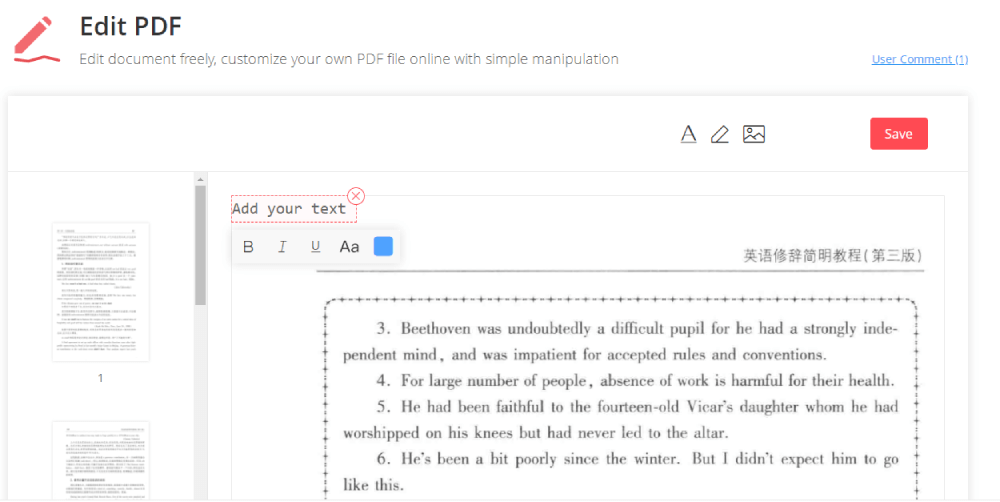
Βήμα 5. Κάντε κλικ στο κόκκινο κουμπί Αποθήκευση στην επάνω αριστερή γωνία.
Συμβουλές
"Μετά την ολοκλήρωση της λήψης, μπορείτε όχι μόνο να την κατεβάσετε αλλά και να τη μοιραστείτε με τους φίλους σας αντιγράφοντας και επικολλώντας το σύνδεσμο URL."
2. PDFescape
Το PDFescape είναι ένα πρόγραμμα ανάγνωσης PDF, ένα πρόγραμμα επεξεργασίας και ένα PDFescape έντυπο. Είναι ένα επαγγελματικό εργαλείο για τη συμπλήρωση της φόρμας PDF. Υπάρχουν διάφορες λειτουργίες στο PDFescape όπως επεξεργασία αρχείων PDF, σχολιασμός εγγράφων PDF, συμπλήρωση φορμών PDF, δημιουργία βασικών εντύπων PDF, προστασία κωδικού πρόσβασης αρχείων PDF και ούτω καθεξής.
Το PDFescape διαθέτει επίσης μια έκδοση χωρίς σύνδεση που λειτουργεί με τα Windows 10, 8 και 7. Το PDFescape προσφέρει μόνο βασικά εργαλεία δωρεάν (ένας λογαριασμός Premium κοστίζει 20 $ ετησίως), αρκεί να σας επιτρέψει να συμπληρώσετε μια φόρμα.
Βήμα 1. Μεταβείτε και επισκεφθείτε το PDFescape.
Βήμα 2. Ανεβάστε το αρχείο PDF που θέλετε να συμπληρώσετε. Μπορείτε να ανεβάσετε το αρχείο PDF από τη συσκευή, το Διαδίκτυο ή να έχετε ανοίξει προηγουμένως.
Συμβουλές
"Τα αρχεία PDF πρέπει να είναι μικρότερα από 10 MB και λιγότερα από 100 σελίδες. Μόνο τα μέλη Premium μπορούν να ανοίξουν αρχεία μεγαλύτερα από 10 MB (Έως 40 MB και 500 σελίδες)."

Βήμα 3. Μετακινήστε τον κέρσορα στο μενού και κάντε κλικ στο Κείμενο. Τώρα μπορείτε να συμπληρώσετε το αρχείο κάνοντας κλικ οπουδήποτε θέλετε.
Συμβουλές
"Στυλ γραμματοσειράς, έντονες γραμματοσειρές, πλάγιους χαρακτήρες, υπογράμμιση, μέγεθος γραμματοσειράς και χρώμα μπορούν να χρησιμοποιηθούν στο επάνω μενού. Άλλες λειτουργίες κοινής χρήσης παρατίθενται στο αριστερό μενού όπως Γραμμή, Βέλος, ορθογώνιο, Κύκλος και σημάδι επιλογής."
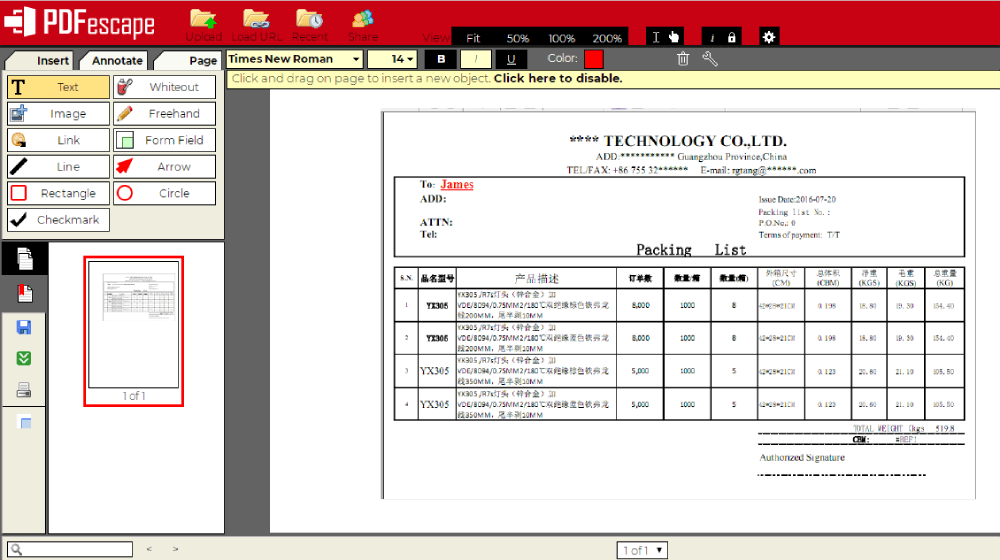
Βήμα 4. Αποθηκεύστε και κατεβάστε το αρχείο PDF. Κάντε κλικ στο πράσινο κουμπί Αποθήκευση και λήψη στη γραμμή εργαλείων στην αριστερή πλευρά της οθόνης για να αποθηκεύσετε τη φόρμα PDF στη συσκευή.
Συμβουλές
"Όταν συμπληρώνετε το αρχείο, κάντε κλικ στο μπλε κουμπί Αποθήκευση για να αποθηκεύσετε τη λειτουργία σας σε περίπτωση απώλειας."
Μέρος δεύτερο: Πώς να συμπληρώσετε μια φόρμα PDF εκτός σύνδεσης
Εάν εργάζεστε εκτός σύνδεσης και έχετε πολύ επαγγελματική ζήτηση για τη συμπλήρωση μιας φόρμας PDF, το πρόγραμμα επιτραπέζιου υπολογιστή θα είναι η καλύτερη επιλογή σας. Το εργαλείο εκτός σύνδεσης είναι βολικό για εμάς να χειριστούμε ορισμένα μεγάλα αρχεία σελίδων. Εάν βρίσκεστε στο τμήμα πληροφορικής, ενδέχεται να υπάρχουν πολιτικές όσον αφορά τη μεταφόρτωση εγγράφων εταιρείας σε μη εγκεκριμένους ιστότοπους. Το εργαλείο εκτός σύνδεσης σάς σώζει από το να το σκεφτείτε. Αν αναρωτιέστε πώς να συμπληρώσετε φόρμες PDF, έχουμε την απάντηση για εσάς.
Το PDF Expert είναι ένας εύκολος, ευχάριστος και παραγωγικός επεξεργαστής PDF. Μπορεί να διαβάσει, να σχολιάσει και να επεξεργαστεί PDF, να αλλάξει κείμενο και εικόνες. Έτσι μπορείτε εύκολα να συμπληρώσετε φόρμες PDF, όπως αιτήσεις ή φορολογικά έντυπα. Είτε ανεβάζετε συμβόλαια 100 σελίδων είτε ένα σύντομο άρθρο, το PDF Expert σας παρέχει μια καθαρή και καθαρή διεπαφή για να ολοκληρώσετε την εργασία. Επιπλέον, μπορεί επίσης να προστατεύσει ευαίσθητες πληροφορίες με κωδικό πρόσβασης. Ο ειδικός PDF μπορεί να λειτουργήσει σε iPhone, iPad και Mac.
Βήμα 1. Κατεβάστε και εγκαταστήστε το PDF Expert δωρεάν.
Συμβουλές
"Υπάρχουν δύο εκδόσεις του λογισμικού: δωρεάν και πληρωμένη έκδοση (79,99 $ για μία φορά, 1 άδεια για 3 Mac)."
Βήμα 2. Ανοίξτε μια φόρμα PDF.
Βήμα 3. Κάντε κλικ στο πεδίο κειμένου ή στο πλαίσιο ελέγχου για να ξεκινήσετε τη συμπλήρωση.
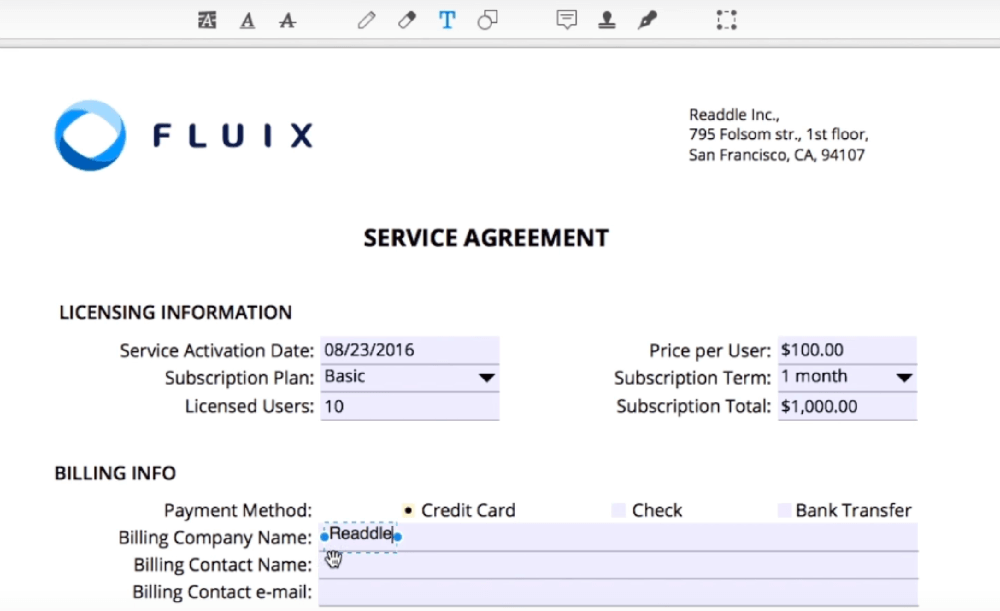
Συμβουλές
"Μπορείτε να χρησιμοποιήσετε στυλ γραμματοσειράς, έντονες γραμματοσειρές, πλάγιους χαρακτήρες, υπογράμμιση, μέγεθος και χρώμα γραμματοσειράς κάνοντας κλικ στα αντίστοιχα εικονίδια. Πληκτρολογώντας τους αριθμούς στα πεδία αριθμητικής φόρμας και οι υπολογισμοί θα ενημερωθούν αυτόματα."
Βήμα 4. Αποθηκεύστε το στη συσκευή σας.
συμπέρασμα
Οι τεχνολογίες προσφέρουν πολλές λύσεις. Αφού διαβάσετε, μπορείτε να μάθετε πώς μπορείτε να χρησιμοποιήσετε το EasePDF, το PDFescape και το PDF Expert για να συμπληρώσετε το PDF. Μπορείτε να επιλέξετε το κατάλληλο για να λύσετε προβλήματα στην εργασία σας. Εάν έχετε οποιεσδήποτε ερωτήσεις ή έχετε βρει έναν καλύτερο τρόπο συμπλήρωσης μιας φόρμας PDF, μη διστάσετε να επικοινωνήσετε μαζί μας .
'Ηταν αυτό το άρθρο χρήσιμο? Ευχαριστούμε για την ανταπόκρισή σας!
ΝΑΙ Ή ΟΧΙ
































Σχόλιο